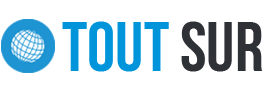Il faut savoir que lorsque vous installez ou supprimez certains fichiers sur votre ordinateur, de nombreux espaces vides se créés sur votre disque dur, et peuvent le ralentir. C’est ce qu’on appelle une fragmentation du disque. Pour éviter ce problème, nous vous proposons ci-dessous de découvrir les étapes à suivre pour défragmenter votre disque dur en un rien de temps.
Nettoyer son disque dur
Avant de défragmenter votre disque, il va falloir commencer par le nettoyer pour optimiser un maximum l’interface Windows. Par ce fait, commencez par fermer tous les programmes. Ensuite, rendez-vous dans l’onglet poste de travail et réalisez un clic droit sur le disque « C:/ ». Cliquez par la suite sur Propriétés puis sur Nettoyage de disque. L’analyse se lance, cochez les cases nécessaires puis répondez oui pour valider.
Une fois que le nettoyage est terminé, cliquez sur Autres options puis sur Nettoyer lorsque l’encart Restauration du système s’affiche. Cliquez ensuite sur Ok, répondez oui à la question qu’on vous pose puis cliquez à nouveau sur OK. Le nettoyage se réalise, patientez, et le tour est joué !
Défragmenter son disque dur
Maintenant que vous avez nettoyé votre disque dur comme il se doit, il va falloir le dégragmenter. Pour cela, effectuez un clic droit sur Poste de Travail puis sur le disque local « C:/ ». Ensuite, cliquez sur Propriétés, Outills, puis Défragmenter maintenant. Notons qu’il vous faut au minimum 10% d’espace sur votre disque local pour le défragmenter parfaitement. Cliquez ensuite sur l’onglet défragmenter.
La défragmentation peut prendre plusieurs minutes, voir plusieurs heures selon votre système et la capacité de votre ordinateur. Patientez jusqu’à la fin et redémarrez votre ordinateur pour que ce soit pris en compte.
Et voilà, le tour est joué et votre ordinateur est comme neuf ! Non seulement il est défragmenté, mais aussi nettoyé en profondeur ! Nous espérons avoir pu vous aider, à très bientôt !